iPhone 7 Plus/7/SE/6S Plus/6S/6 Plus/6/5S/5(SIM 없음) 활성화
- 1부: Wi-Fi 장치로 사용할 iPhone 활성화
- 2부: 공식 iPhoneUnlock으로 iCloud 활성화 잠금 활성화
- 3부: iTunes로 iPhone 활성화
- 파트 4: 3GS와 같은 기존 iPhone을 활성화할 수 있습니까?
- 파트 5: 활성화 후 iPhone 오류 수정
정품 인증은 iPhone 사용을 시작하기 전에 수행해야 하는 가장 중요한 프로세스입니다. 대부분의 경우 정품 인증 과정은 원활하게 진행되지만 정품 인증 중 오류가 발생하면 어떻게 될까요? 대부분의 경우 iTunes는 활성화를 수행할 수 없다는 오류 메시지를 표시합니다.
이 오류가 표시되면 장치에 작동하는 SIM 카드와 함께 최신 OS 업데이트가 설치되어 있는지 확인하십시오. 해당 단말기가 특정 네트워크에 잠겨 있는 경우 동일한 네트워크의 SIM을 사용하고 있는지 확인하십시오.
iPhone을 무선 네트워크에서 iPod처럼 사용하는 대신 전화로 사용하려면 휴대폰 네트워크에서 활성화하는 것이 중요합니다. 따라서 간단한 활성화 프로세스가 실패하면 즉시 전화 네트워크에 연락하여 문제를 해결하는 것이 좋습니다.
1부: Wi-Fi 장치로 사용할 iPhone 활성화
iPhone을 활성화하는 방법에는 두 가지가 있습니다. 활성화된 SIM 카드로 활성화하거나 SIM 카드 없이 iTunes가 있는 PC에 연결하여 활성화할 수 있습니다.
예, iPhone 및 해당 응용 프로그램을 사용하는 데 SIM 카드가 필요하지 않습니다. iPhone을 무선 네트워크에 연결하기만 하면 iPod처럼 사용할 수 있습니다.
시장에는 CDMA와 GSM의 두 가지 유형의 iPhone이 있습니다. 일부 CDMA 핸드셋에는 SIM 카드 슬롯이 있지만 특정 CDMA 네트워크에서만 작동하도록 프로그래밍되어 있습니다.
괜찮아요; 두 가지 유형의 iPhone을 쉽게 잠금 해제하여 무선 장치로 사용할 수 있습니다.
2부: 공식 iPhoneUnlock으로 iCloud 활성화 잠금 활성화
공식 iPhoneUnlock iPhone의 잠금을 해제하는 온라인 서비스를 제공할 수 있는 웹사이트입니다. iCloud 활성화 잠금을 활성화하려면 이 공식 iPhoneUnlock을 사용하여 잠금을 해제할 수 있습니다. 여기에서 단계별로 iPhone 활성화 잠금을 활성화하는 방법을 살펴보겠습니다.
1 단계 : 웹 사이트를 방문하십시오
직접 이동 공식 iPhoneUnlock 웹사이트. 그리고 아래 스크린샷에서 ‘iCloud Unlock’을 선택하세요.

2 단계 : 기기 정보 입력
그런 다음 아래와 같이 장치 모델과 IMEI 코드를 입력하십시오. 그런 다음 1-3일 후에 iPhone이 활성화됩니다. 아주 간단하고 빠르죠?
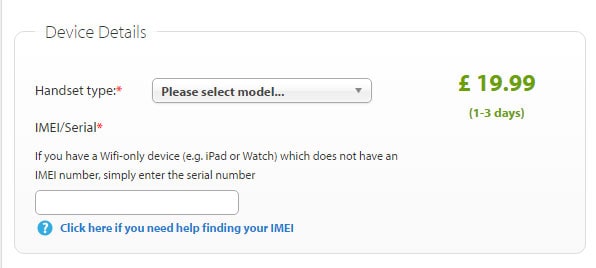
3부: iTunes로 iPhone 활성화
이 방법에서는 활성화 프로세스 중에 SIM 슬롯에 활성 SIM을 삽입해야 합니다.
해당 장치를 iTunes가 설치된 컴퓨터에 연결합니다. 백업을 만들고 모든 내용을 지우고 장치를 재설정하십시오. 그런 다음 PC에서 장치의 플러그를 뽑고 전원을 끈 다음 USB를 사용하여 PC에 다시 연결합니다. iPhone을 활성화하는 옵션을 선택하십시오. 시스템에서 Apple ID와 암호를 입력하라는 메시지가 표시됩니다.
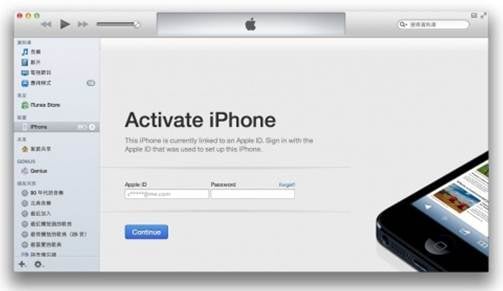
활성화 지침을 따르십시오. 설정이 완료되면 SIM 카드를 제거합니다. 그게 다야; 무선 모드에서 iPhone 사용을 시작할 수 있습니다.
파트 4: 3GS와 같은 기존 iPhone을 활성화할 수 있습니까?
구형 iPhone을 활성화하는 기술은 거의 유사합니다. 가장 권장되는 방법은 장치를 iTunes가 설치된 PC에 연결하는 것입니다.
먼저 SIM 슬롯에 빈(활성화되지 않은) SIM 카드를 삽입하고 장치를 iTunes에 연결하면 몇 초 내에 활성화 화면에서 휴대전화의 잠금이 해제됩니다.
Apple은 분실 또는 도난당한 iPhone을 감지하는 데 있어 매우 진보적이라는 점을 기억하십시오. 따라서 iPhone 또는 iPod touch를 어딘가에서 발견하면 사용할 생각을 하지 마십시오. 행동에 휩쓸릴 수 있습니다.
파트 5: 활성화 후 iPhone 오류 수정
일반적으로 iPhone은 활성화 후 오류가 발생할 수 있습니다. 특히 iPhone을 복원하려고 할 때 다음과 같은 iTunes 및 iPhone 오류가 발생할 수 있습니다. iPhone 오류 1009, iPhone 오류 4013 그리고 더. 그러나 이러한 문제를 처리하는 방법은 무엇입니까? 걱정하지 마세요. 여기에서 시도해 볼 것을 제안합니다. DrFoneTool – 시스템 복구 문제를 해결하는 데 도움이 됩니다. 이 도구는 다양한 유형의 iOS 시스템 문제, iPhone 오류 및 iTunes 오류를 수정하기 위해 개발되었습니다. DrFoneTool을 사용하면 데이터 손실 없이 이러한 모든 문제를 쉽게 해결할 수 있습니다. 이 소프트웨어에 대해 자세히 알아보려면 상자 타격을 확인합시다.
마지막 기사



